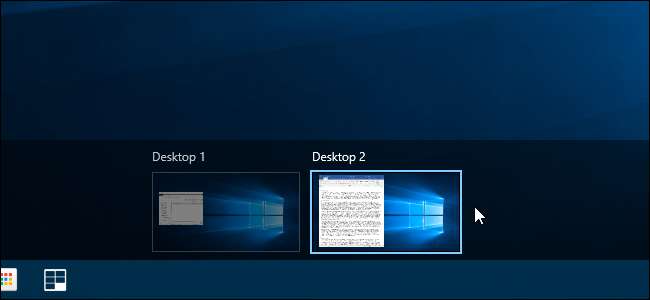
Microsoft нарешті додала віртуальні робочі столи як вбудовану функцію до Windows 10. Віртуальні робочі столи корисні, якщо ви запускаєте багато програм одночасно і хочете їх упорядкувати за категоріями, наприклад, для роботи, веб-серфінгу або гри.
ПОВ'ЯЗАНІ: Як користуватися віртуальними робочими столами в Windows 10
Якщо ви хочете відкрити файл або програму на новому віртуальному робочому столі, ви можете створити новий робочий стіл за допомогою перегляду завдань , перейдіть на цей робочий стіл, а потім відкрийте файл або програму на цьому робочому столі. Однак є швидший спосіб використання безкоштовного інструменту, який додає опцію до контекстного меню.
Завантажте Vdesk та збережіть його в будь-якій папці на жорсткому диску. Ви не встановлюєте це як традиційну програму, тому не клацніть двічі на нього - натомість збережіть його в безпечному місці (де воно не буде видалено), і ми використаємо аргумент командного рядка для створення цього пункт контекстного меню.
Відкрийте Провідник файлів і перейдіть до папки, в якій ви зберегли файл Vdesk.exe. Клацніть правою кнопкою миші на файлі та виберіть "Відкрити тут командне вікно" зі спливаючого меню.
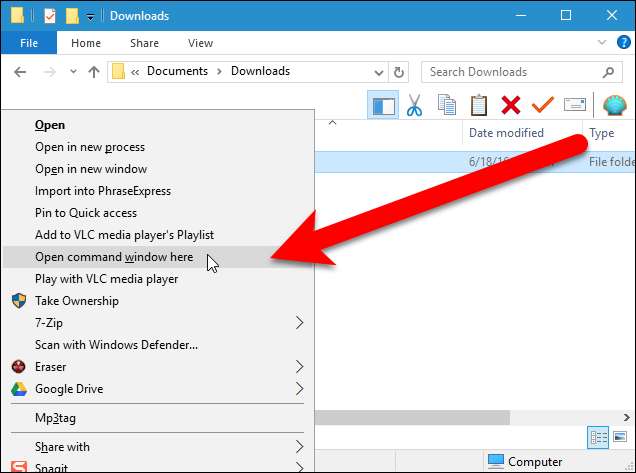
Щоб додати опцію в контекстне меню, яке відкриває файл або папку на новому віртуальному робочому столі, введіть наступну команду в підказці та натисніть «Enter».
vdesk -install
Натисніть кнопку “X” у верхньому правому куті вікна командного рядка, щоб закрити його.

Щоб відкрити файл чи програму на новому віртуальному робочому столі, клацніть правою кнопкою миші на файлі, програмі .exe-файлі або ярлику програми та виберіть "Відкрити на новому віртуальному робочому столі" у контекстному меню.
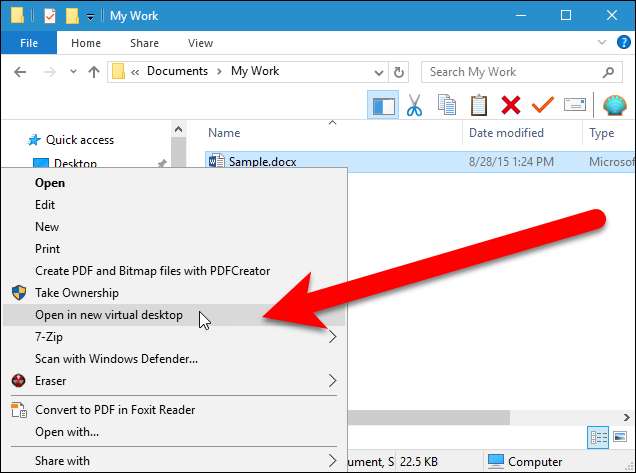
Створюється новий віртуальний робочий стіл і на ньому відкривається вибраний файл або програма.
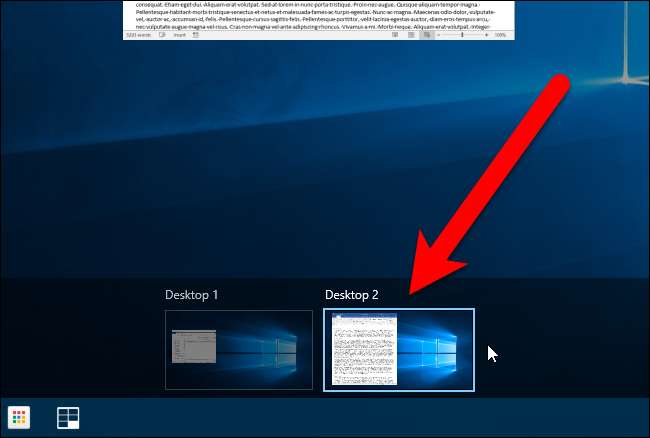
Щоб видалити з контекстного меню опцію «Відкрити на новому віртуальному робочому столі», відкрийте вікно командного рядка, як обговорювалося раніше в цій статті, введіть у підказці таку команду та натисніть «Enter».
vdesk -удалити

Ви також можете відкрити певний файл або програму на новому віртуальному робочому столі під час завантаження Windows. Наприклад, можливо, у вас є текстовий файл, який ви відкриваєте в Блокноті кожного разу, коли ви входите в Windows, щоб ви могли вести журнал своєї роботи. Vdesk - це інструмент командного рядка, тому ви можете створити пакетний файл (текстовий файл із розширенням. .Bat), який запускає Vdesk за допомогою відповідних команд автоматично при запуску Windows . Команда в командному файлі для цього прикладу буде приблизно такою.
vdesk "C: \ Users \ Lori \ Documents \ My Work \ MyLog.txt"
Обов’язково вкажіть відповідний шлях до текстового файлу, який потрібно відкрити. Крім того, не ставте “блокнот” після “vdesk”. Це відкриє Блокнот до нового порожнього текстового файлу замість того, щоб відкрити вказаний вами файл. Просто введіть повний шлях до текстового файлу після того, як команда “vdesk” відкриє текстовий файл у текстовому редакторі за замовчуванням. Якщо ви використовуєте команду “vdesk” самостійно (без повного шляху), як зазначено вище, вам потрібно буде додати повний шлях до файлу vdesk.exe до системної змінної Path . Якщо ви не хочете додавати шлях до системної змінної Path, не забудьте додати повний шлях до файлу vdesk.exe у пакетному файлі.
Vdesk можна використовувати разом із пакетними файлами для автоматичного налаштування віртуальних робочих столів із відкритими файлами та програмами, якими ви користуєтеся щодня при кожному завантаженні Windows. Ви також можете використовувати Vdesk для запуску певної кількості віртуальних робочих столів, не відкриваючи на них певні файли чи програми. Наприклад, наступна команда відкриває три віртуальні робочі столи (усі відкриті програми стають частиною першого віртуального робочого столу).
vdesk 3
Якщо у вас запущено багато віртуальних робочих столів, зручно знати номер віртуального робочого столу, який ви зараз переглядаєте, і є безкоштовний інструмент, який додає індикатор до системної панелі, який відображає номер активного віртуального робочого столу .







